Ein Leitfaden für Anfänger zu SolidWorks
Ein Leitfaden für Anfänger zu SolidWorks
Sie interessieren sich für SolidWorks und möchten lernen, damit umzugehen? Dann sind Sie hier an der richtigen Adresse. Das Team vom Mako-Technics gibt Ihnen mit diesem Beitrag einen Leitfaden zu SolidWorks an die Hand. Hierbei ist egal, ob Sie die Software als Ihr erstes CAD-Paket kennen lernen oder Ihr Portfolio erweitern möchten. In diesem Handbuch finden Sie alle Informationen, die Sie benötigen, um innerhalb kürzester Zeit einsatzbereit zu sein.
Anleitung zu SolidWorks: Schritt 1
Kennen Sie Ihre Ressourcen
Eine gute Nachricht vorab: SolidWorks ist eine sehr wichtige Software. Und Sie sind nicht die erste Person, die den Umgang damit lernen muss. Die Experten der Mako GmbH helfen täglich Menschen wie Ihnen beim Kennenlernen der Software. Die SolidWorks-Community kann Ihnen ebenfalls eine Menge wertvolle Materialien zur Verfügung stellen, die Ihre Lernerfahrung deutlich verbessern. Im Folgenden führen wir eine Liste an Ressourcen auf, mit denen Sie sich vertraut machen sollten:
Tutorials
Wussten Sie schon, dass SolidWorks Tutorials integriert hat, um Ihnen die Verwendung der Software beizubringen? Unter dem Reiter Hilfe (1) –> SolidWorks Tutorials (2) –> Erste Schritte (3) finden Sie eine Reihe praktischer Tutorials, die Sie durch das Erlernen der Grundlagen der Software führen.
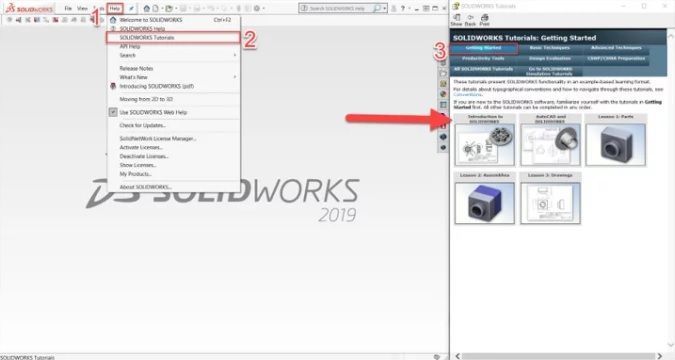
Blogs und Foren
Vorweg: Sie haben diesen Blog bereits gefunden und sind auf dem richtigen Weg! Von exemplarischen Vorgehensweisen über Tutorial-Videos bis hin zu Fragen und Antworten ist die SolidWorks-Community da, um Ihnen zum Erfolg zu verhelfen. Unabhängig von persönlichem Können kann die Interaktion mit anderen Nutzern, die ähnliche Fragen wie Sie haben, einen Mehrwert für Sie bedeuten. In unseren Blogs erfahren Sie viel Nützliches über alle Arten von CAD-Software.
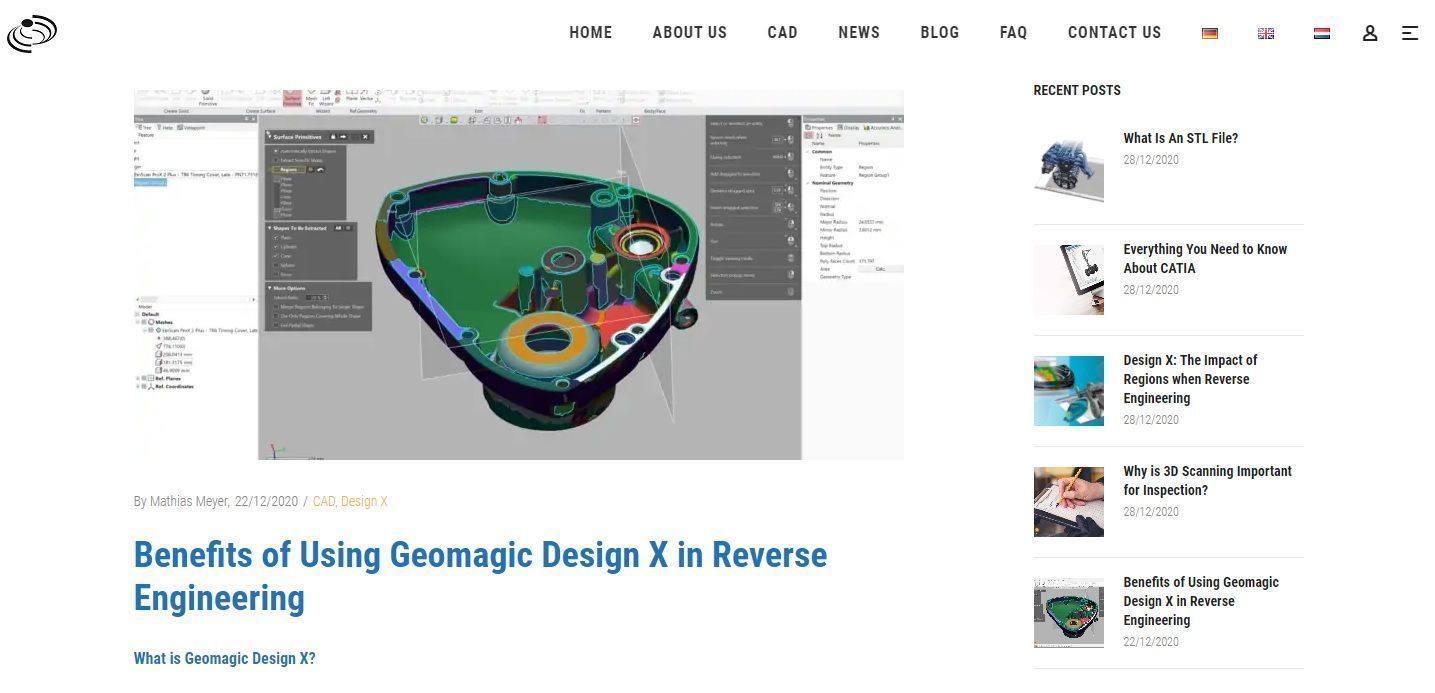
my.solidworks.com
Die Seite my.solidworks.com wird vom Hersteller direkt bereit gestellt und enthält viele Schulungspfade, die auf einen bestimmten Workflow der Software abzielen. Jeder Pfad besteht aus vielen einzelnen Themenvideos. Dies können Sie zu Ihrem Vorteil nutzen, um mehr über die Bereiche der Software zu erfahren die für Ihren Beruf relevant sind. Unsere Experten raten dazu, mit dem Lernpfad „Grundlagen der Teilemodellierung“ zu beginnen.
Hinweis: Online-Training funktioniert am besten, wenn es dazu dient, das persönliche Training zu verbessern! Gute Modellierungs-Gewohnheiten, die im „Klassenzimmer“ entwickelt wurden, sorgen für mehr Durchhaltevermögen und helfen Ihnen beim Erlernen der Software.
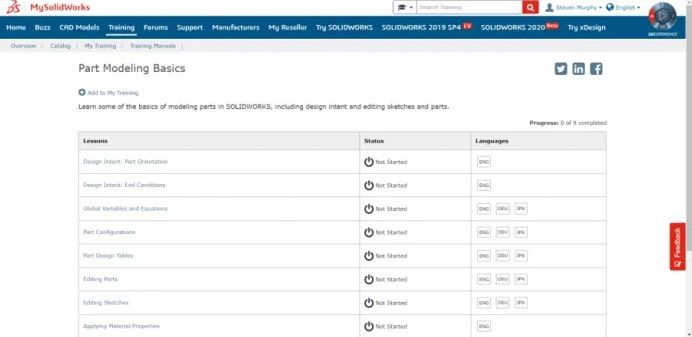
Schritt 2: Lernen Sie die Benutzeroberfläche kennen
Die Experten des Reverse Engineering Service führen Sie Schritt für Schritt durch die Benutzeroberfläche von SolidWorks. Ein wichtiger Bestandteil beim Erlernen neuer Software ist die Gewöhnung an die Benutzeroberfläche. So können Sie bequem durch die Menüs navigieren. Im Folgenden finden Sie eine kurze Beschreibung der wichtigsten Elemente der Benutzeroberfläche für Ihren Einstieg.
Menüleiste
Die Menüleiste enthält eine Reihe der am häufigsten verwendeten Werkzeug-Schaltflächen. Sie besteht aus aus der Standard-Symbolleiste, den SolidWorks-Menüs, der Suche und einem FlyOut-Menü mit Hilfsoptionen.
CommandManager
Der CommandManager ist eine kontextsensitive Symbolleiste, die basierend auf jener Leiste, auf die Sie zugreifen möchten, dynamisch aktualisiert wird. Standardmäßig sind Symbolleisten auf dem Dokumenttyp basierend eingebettet.
CommandManager-Registerkarten
Wenn Sie auf eine Registerkarte unter dem CommandManager klicken, wird diese aktualisiert, um diese Symbolleiste anzuzeigen. Klicken Sie beispielsweise auf die Registerkarte Skizzen, wird Ihnen die Symbolleiste Skizzen angezeigt.
SolidWorks Suche
SolidWorks Search ermöglicht es Ihnen, Informationen in Dokumentationen und Foren zu finden. Sie können hierdurch ebenfalls nach Dateien und Modellen suchen und einen SolidWorks-Befehl mit nur wenigen Tastenanschlägen suchen und ausführen.
Heads-Up-Symbolleiste
Eine transparente Symbolleiste in jedem Ansichtsfenster bietet Ihnen alle gängigen Werkzeuge, die Sie zum Bearbeiten der Ansicht benötigen.
Aufgabenbereich
Der Aufgabenbereich bietet Ihnen Zugriff auf SolidWorks-Ressourcen und Bibliotheken wiederverwendbarer Designelemente. Aber auch Ansichten zum ziehen auf Zeichenblätter und andere nützliche Elemente und Informationen können Sie dort finden. Der benutzerdefinierte Aufgabenbereich von SolidXperts enthält alle Kontaktinformationen, Tools und benutzerdefinierten Makros, um unseren Kunden die optimale Nutzung von SolidWorks zu ermöglichen.
FeatureManager-Entwurfsbaum
Der FeatureManager-Entwurfsbaum auf der linken Seite des Fensters bietet eine Übersicht des aktiven Teils, der Baugruppe oder der Zeichnung. Auf diese Weise können Sie leicht erkennen, wie das Modell oder die Baugruppe konstruiert wurde. Oder Sie können die verschiedenen Blätter und Ansichten in einer Zeichnung untersuchen.
Grafikbereich
Im Grafikbereich können Sie Teile, Baugruppen oder Zeichnungen anzeigen oder bearbeiten.
Schritt 3: die Grundfunktionen
Nun ist es an der Zeit, das Programm zu verwenden. Wie oben bereits erwähnt durchlaufen Sie die Tutorials, in denen die wichtigsten Funktionen von CAD ausführlich erläutert werden. Da der Großteil der CAD-Arbeit nur einen Bruchteil aller in SolidWorks zur Verfügung stehenden Funktionen benötigt, sollen Sie sich zunächst auf deren Verständnis konzentrieren. Den meisten Menschen fällt es leichter, den Rest zu lernen, sobald sie den Denkprozess hinter den nun folgenden Funktionen verstanden haben.
Konzentrieren Sie sich vor allem auf:
Skizzieren
Wenn Sie ein neues Teile-Dokument öffnen, erstellen sie zu allererst eine Skizze. Diese ist dann Basis für ein 3D-Modell. Sie können eine Skizze in einer der Standard- (vordere, obere und rechte) oder erstellten Ebenen erschaffen.
Boss Extrude
Die Boss Extrude Funktion ist die primäre Methode zum Konvertieren von 2D-Skizzen in 3D-Geometrie. Mit Ihr können Sie Ihrem Objekt abhängig von verschiedenen Bedingungen eine Extrusion hinzufügen. Um eine solche zu erstellen, benötigen Sie entweder eine Skizze oder müssen eine solche erstellen.
Drehen
Das Hinzufügen oder Entfernen von Material wird ermöglicht, indem Sie ein oder mehrere Profile um eine Mittellinie drehen. Verwenden Sie diese Funktion, um zylindrische oder kugelförmige Objekte in einem einzigen Feature zu erstellen. Ein perfektes Beispiel für eine Drehung wäre eine Getränkedose.
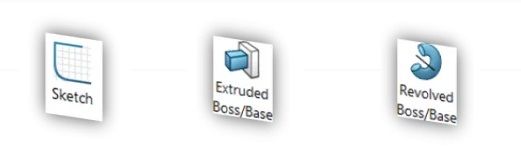
Schnitt extrudieren
Sie möchten Material entfernen? Mit den Extrude-Cut-Funktionen wird dies leicht möglich. Beachten Sie hierbei, dass Sie Material benötigen, bevor Sie den Befehl zum extrudierten Schneiden erteilen können.
Loch-Assistent
Sie möchten irgendeine Art eines kreisförmigen Lochs erstellen? Suchen Sie nicht weiter. Der Loch-Assistent enthält Spezifikationen für die meisten Löcher. Er ermöglicht es Ihnen sogar, diese Informationen automatisch in Ihre 2D-Zeichnungen zu integrieren. Wählen Sie einfach Lochtyp, Größe und Standort aus um Ihr erstes Loch zu erstellen.
Schritt 4: Starten Sie die Modellierung
Sie haben alle oben genannten Funktionen erlernt? Sie fragen sich, wie es nun weitergeht? Versuchen Sie jetzt, Modelle zu erstellen. Was ist mit Ihrem Stift, Buch oder sogar Ihrem Handy? Modellieren Sie diese Objekte! Je mehr Sie daran Arbeiten, fertige Teile als eine Kombination aus Extrudaten und Schnitten zu verstehen, desto einfacher wird das CAD für Sie.
Es gibt keinen geheimen Weg, neben der Übung gut zu modellieren. Also legen Sie los. Beginnen Sie zu modellieren. Letztendlich benötigt es Zeit, um vom Gelegenheitsbauer zum Modellbaumeister zu werden.

Das war es bereits! Verinnerlichen Sie die in diesem Beitrag aufgeführten Schritte, um mit SolidWorks das zu erreichen, was Sie sich wünschen. Übung macht den Meister. Wir führen Ihnen nachfolgend die einzelnen Schritte noch einmal auf:
- Kennen Sie Ihre Ressourcen
- Lernen Sie die Benutzeroberfläche kennen
- Machen Sie sich mit den Grundfunktionen vertraut
- Starten Sie die Modellierung
Sie beherrschen bereits die oben genannten Informationen und möchten mehr über Reverse Engineering erfahren? Sie interessieren sich tiefergehend für CAD-Software und deren Anwendung? Dann schauen Sie in unserem Blog vorbei. Das Team des Reverse Engineering Service versorgt Sie dort regelmäßig mit neuen Themen und Informationen.
Sollten Sie Fragen haben, kontaktieren Sie uns gerne. Wir freuen uns auf Ihre Nachricht.
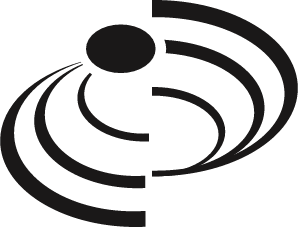
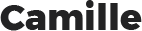

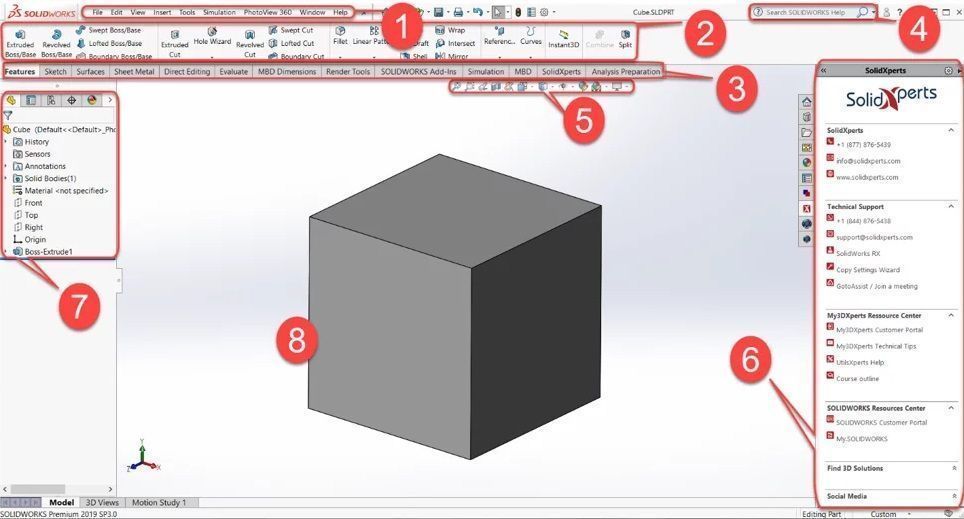
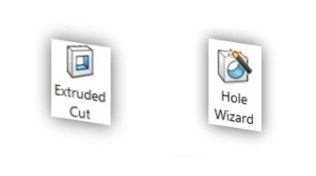







There are no comments